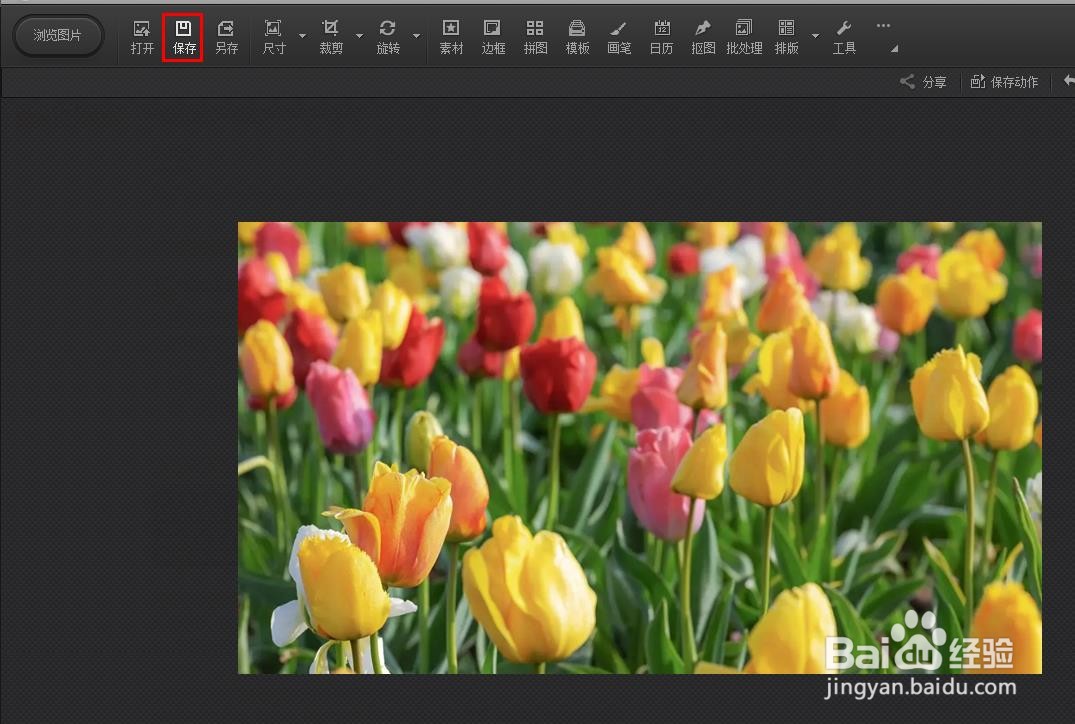在光影魔术手软件中,我们可以将比较大的图片进行压缩,那么如何使用光影魔术手压缩图片士候眨塄大小呢?下面就来介绍一下使用光影魔术手压缩图片大小的方法,希望对你有所帮助。
工具/原料
联想Y460
Windows7
光影魔术手7.1.6
如何使用光影魔术手压缩图片大小
1、第一步:打开光影魔术手软件,单击菜单栏中的“打开”按钮,在弹出的对话框中,选择一张需要压缩的图片。
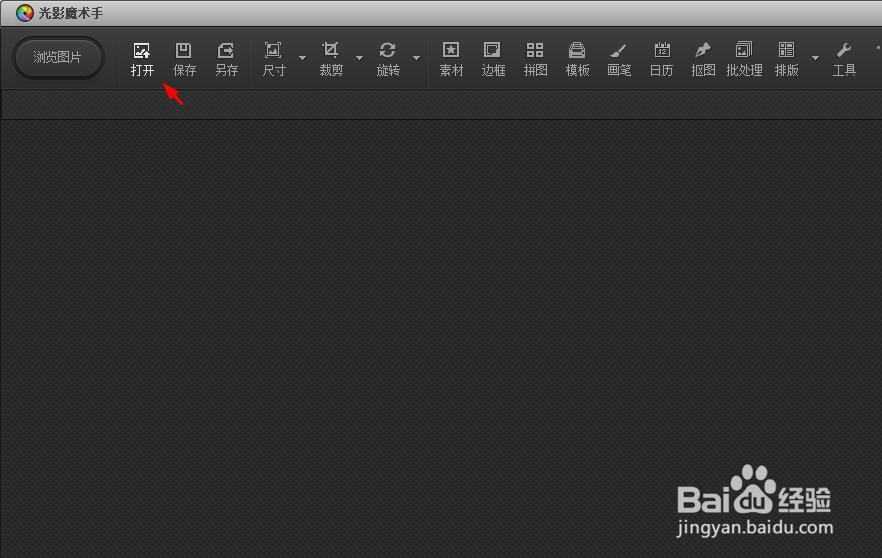
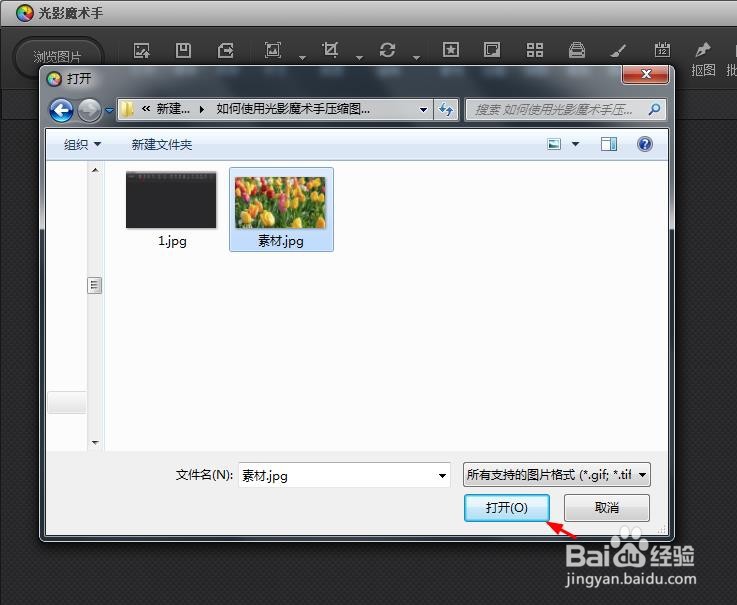
2、第二步:在图片上方的菜单栏中,单击“尺寸”。
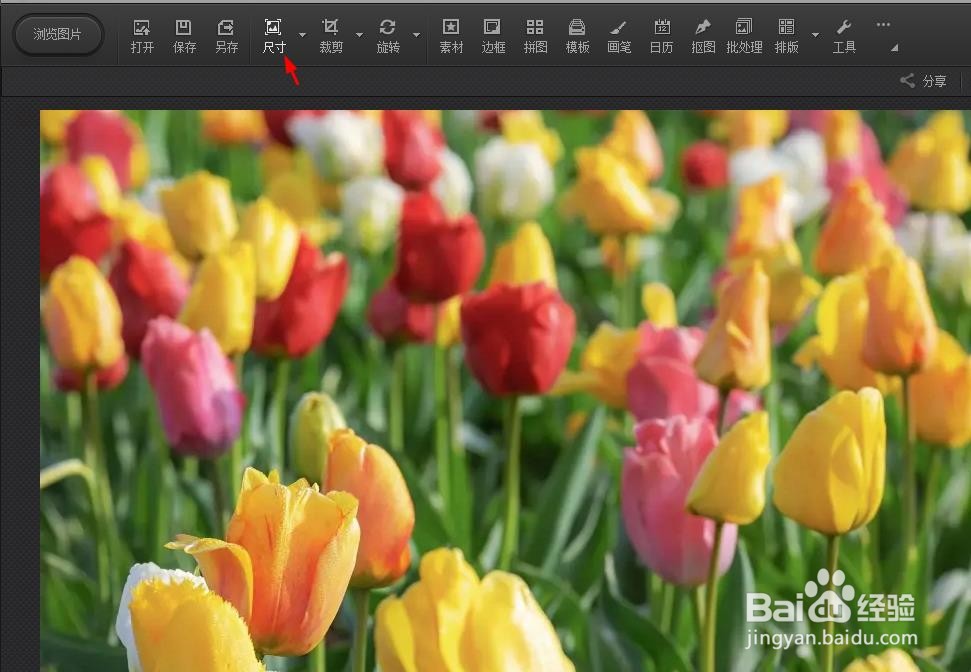
3、第三步:在尺寸下拉菜单中,拖动百分比处的滑块,将图片压缩成合适的大小,单击“确定”按钮。

4、第四步:图片压缩完毕,单击上方菜单栏中的“保存”按钮,完成操作。